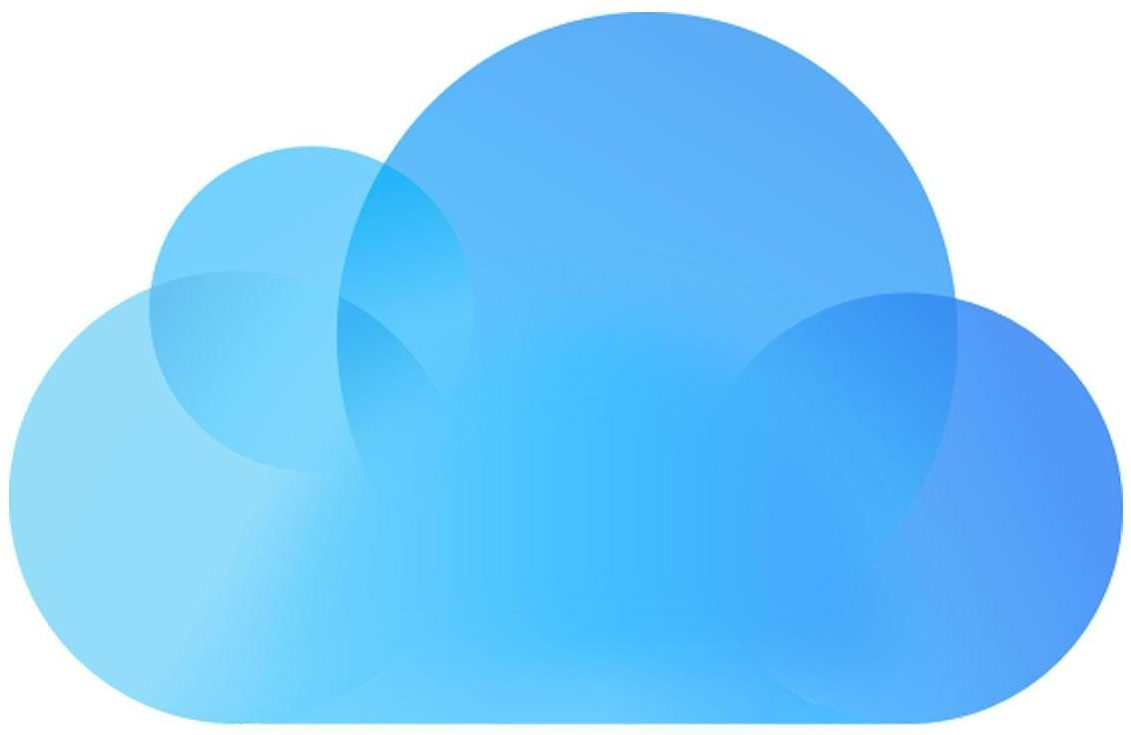
Многие популярные облачные службы хранения поддерживают общий доступ к папкам, от службы Microsoft OneDrive до Google Drive, Dropbox и других. Если вы используете Apple устройства, вы можете поделиться папками iCloud с другими – и iDownloadBlog покажет вам, как.
О совместном использовании папок iCloud
С iCloud Drive вы можете безопасно хранить свои файлы в iCloud и получать к ним доступ с iPhone или iPad с помощью приложения «Файлы» или с вашего Mac через Finder. Совместное использование папок iCloud с другими людьми делает все, начиная от совместной работы над сложными проектами и заканчивая совместным использованием ресурсов с клиентом, и собирая фотографии отпусков из семьи проще, чем это было до появления iOS 13.
Любой, у кого есть доступ к общей папке, увидит ее в iCloud Drive и всегда будет иметь возможность доступа к последней версии. Это удобное повышение производительности было впервые упомянуто Крейгом Федериги, AppleСтарший вице-президент по разработке программного обеспечения во время основного выступления 3 июня на Всемирной конференции разработчиков в 2019 году.
РУКОВОДСТВО: Как поделиться файлами iCloud Drive
Для совместного использования папок iCloud требуется iPhone или iPod touch с iOS 13, iPad с iPadOS или компьютер Mac с программным обеспечением macOS Catalina 10.15 или более поздней версии. До появления этих обновлений программного обеспечения вы могли обмениваться файлами iCloud, а не целыми папками. Эта функция в настоящее время недоступна через веб-интерфейс на iCloud.com.
Следуйте указаниям iDownloadBlog, чтобы узнать, как делиться папками iCloud.
Как поделиться папками iCloud
Вы можете поделиться папкой iCloud с другими, используя ваш iPhone, iPad, iPod touch или Mac.
iPhone и iPad
Чтобы поделиться папками iCloud с другими с помощью приложения «Файл» для iPhone и iPad, выполните следующие действия.
1) Открой Приложение Файлы на вашем iPhone или iPad с iOS 13+.
2) выберите iCloud Drive из списка источников.
3) Нажмите и удерживайте нужная папка в вашем iCloud Drive, затем выберите Поделиться из всплывающего меню.
4) Выберите способ отправки ссылки для обмена, затем выберите контакт, с которым вы хотите поделиться этой папкой, и заполните поля, такие как адрес электронной почты, номер телефона и т. Д.
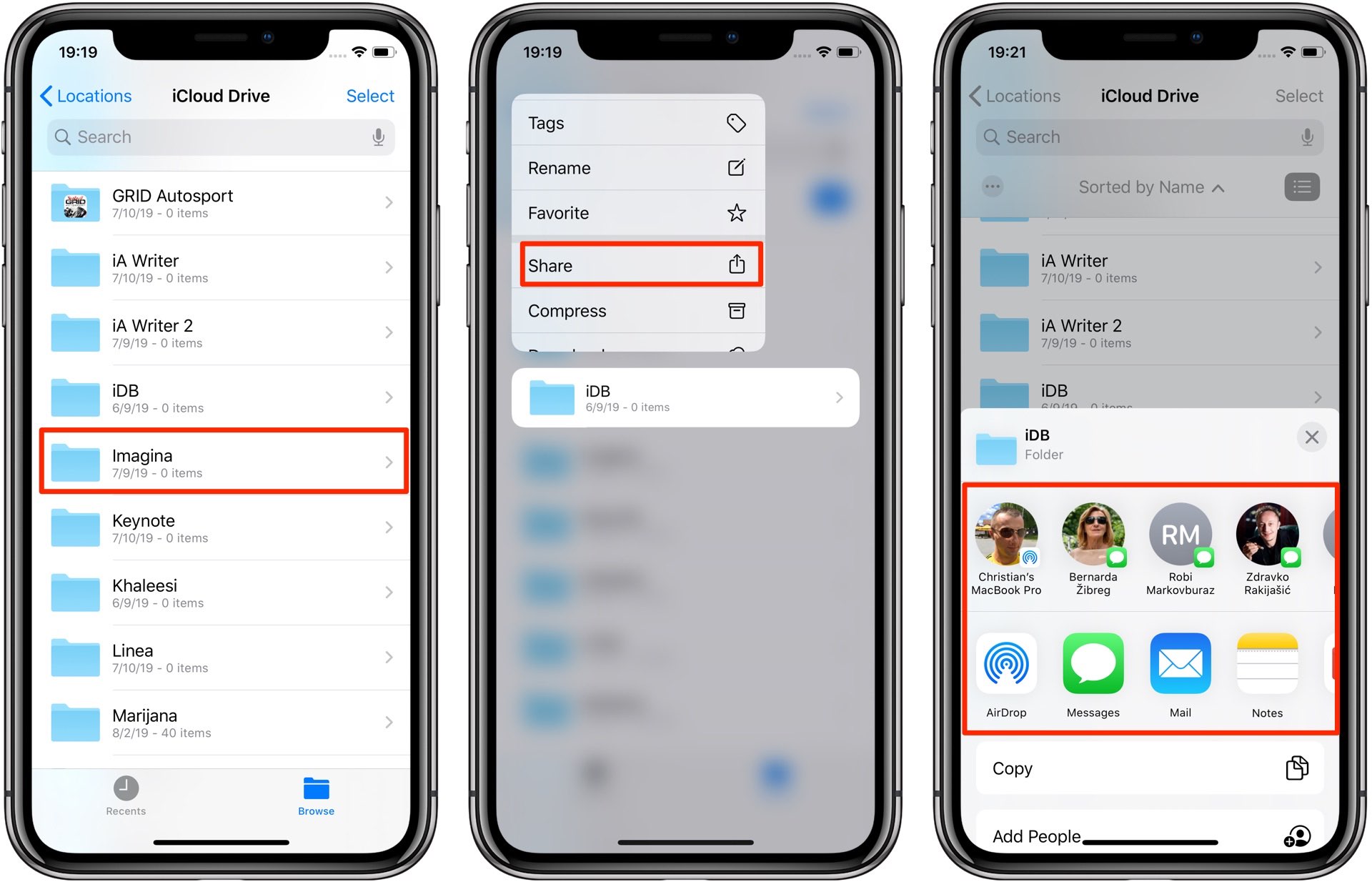
После того, как ваше приглашение в общий ресурс было отправлено с помощью сообщений, почты или другой службы, получателю нужно будет щелкнуть встроенную ссылку, по которой он может получить доступ к общей папке. Если вам нужно поделиться с большим количеством людей в какой-то момент, выполните шаги 1–2 выше, а затем выберите опцию Выбрать, чтобы выбрать несколько папок для совместного использования с одним или несколькими людьми одновременно, как показано ниже.
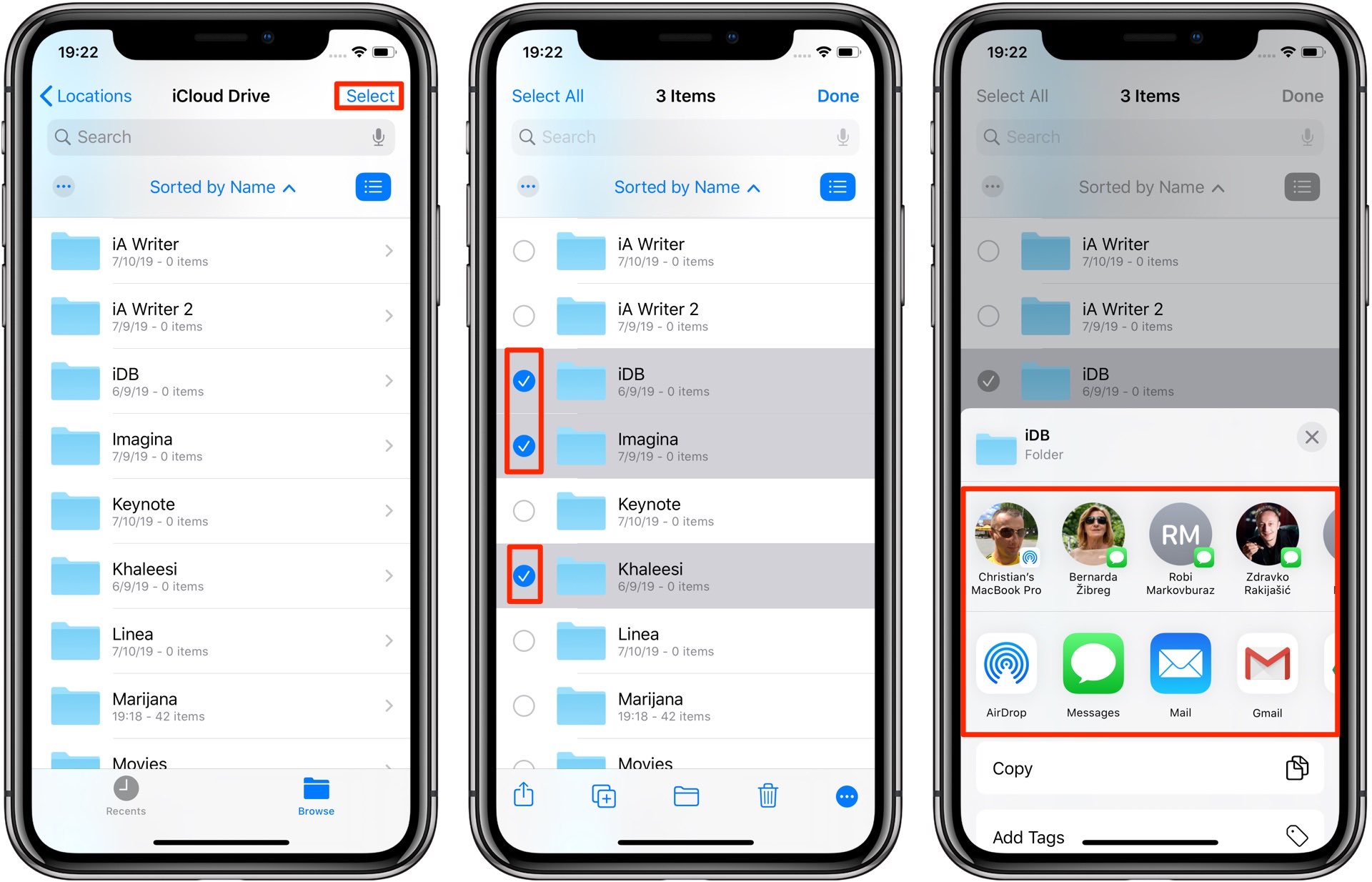
Чтобы прекратить совместное использование с одним конкретным человеком, выберите этого человека и выберите «Удалить доступ». Чтобы отключить доступ к этой папке для всех, кому она предоставлена, выберите «Остановить общий доступ».
Редактирование прав доступа к общим папкам iCloud в iOS
Вы можете легко настроить разрешения для общего ресурса, выполнив следующие действия:
1) Открой Приложение Файлы на вашем iPhone или iPad с iOS 13+.
2) Выбрать iCloud Drive из списка источников.
3) Нажмите и удерживайте нужная папка в вашем iCloud Drive, затем выберите Поделиться из всплывающего меню.
4) Прокрутите вниз, чтобы показать другие действия, затем выберите Добавить людей,
5) Нажмите Параметры обмена внизу экрана Добавить людей.
6) выберите кто может получить доступ эта папка:
- Только люди, которых вы приглашаете: Люди, получившие ваше приглашение в общий доступ, смогут получить доступ к этой папке. Люди имеют ссылку, но не приглашены и не могут получить доступ к этой папке.
- Любой, у кого есть ссылка: Любой человек, имеющий ссылку, может получить доступ к этой папке iCloud Drive, независимо от того, были ли они изначально приглашены или нет. Используйте этот параметр с осторожностью, особенно если вы совместно используете папку с коллегами для совместной работы над конфиденциальным проектом.
Если вы хотите изменить разрешение на совместное использование только для одного человека, коснитесь его на экране «Добавить людей», а затем выберите один из доступных вариантов доступа и общих прав доступа к файлам.
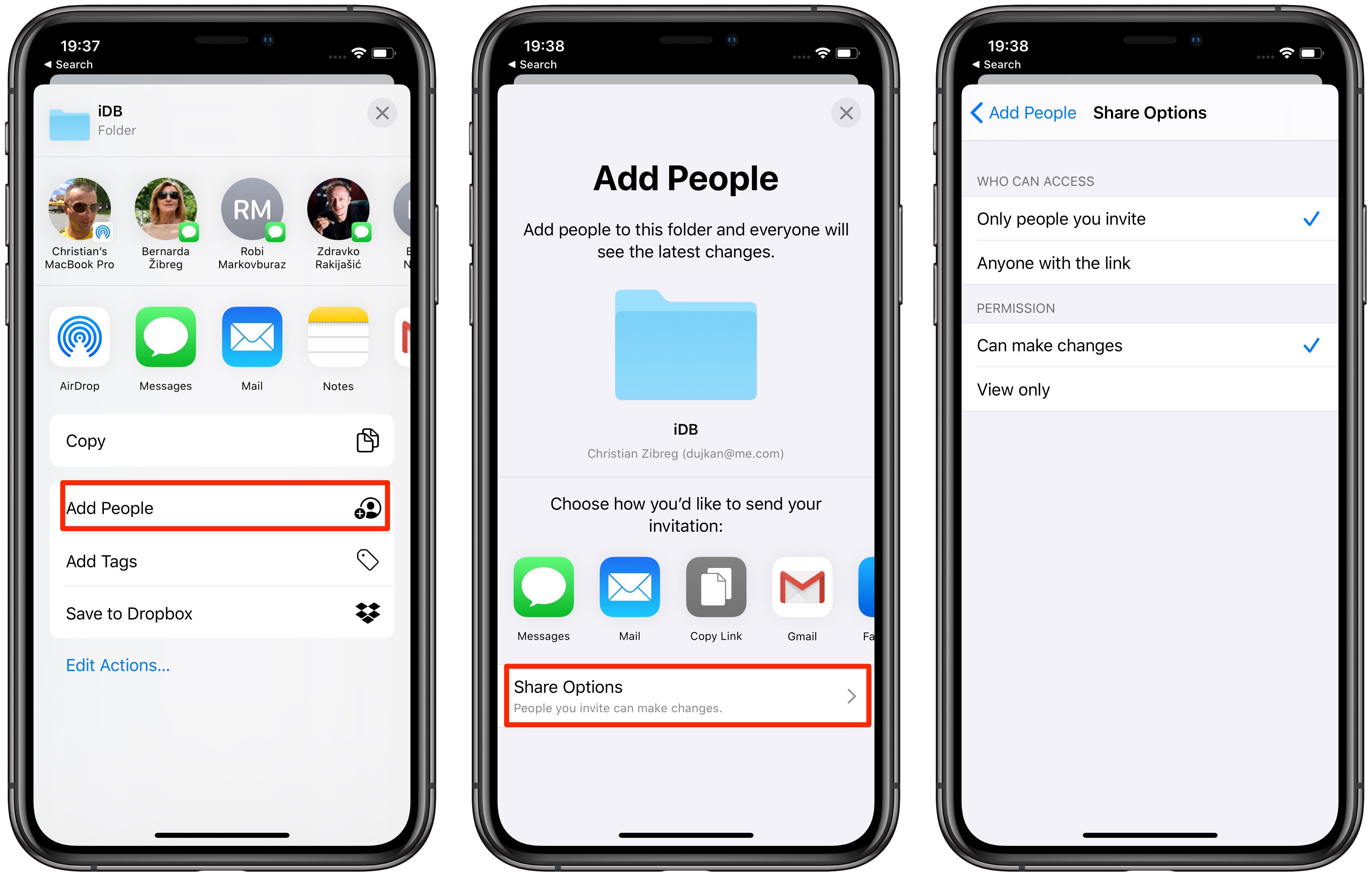
7) Выберите доступ разрешений для этой папки:
- Могу внести изменения: Пользователям, которым вы предоставляете доступ к этой папке, разрешено загружать новые элементы в общую папку, удалять отдельные файлы, обновлять существующие файлы и многое другое.
- Просмотр только: Разрешение только для чтения ограничивает просмотр других файлов.
Чтобы прекратить совместное использование с конкретным человеком, выберите этого человека и выберите «Удалить доступ». Чтобы отключить доступ к этой папке для всех, кому она предоставлена, выберите «Остановить общий доступ».
макинтош
Следуйте инструкциям ниже, чтобы узнать, как делиться папками iCloud с конкретными людьми:
1) Открой искатель на вашем Mac с MacOS Catalina 10.15+.
2) Нажмите iCloud Drive из раздела iCloud боковой панели Finder.
3) Выберите нужная папказатем нажмите Поделиться значком в окне окна.
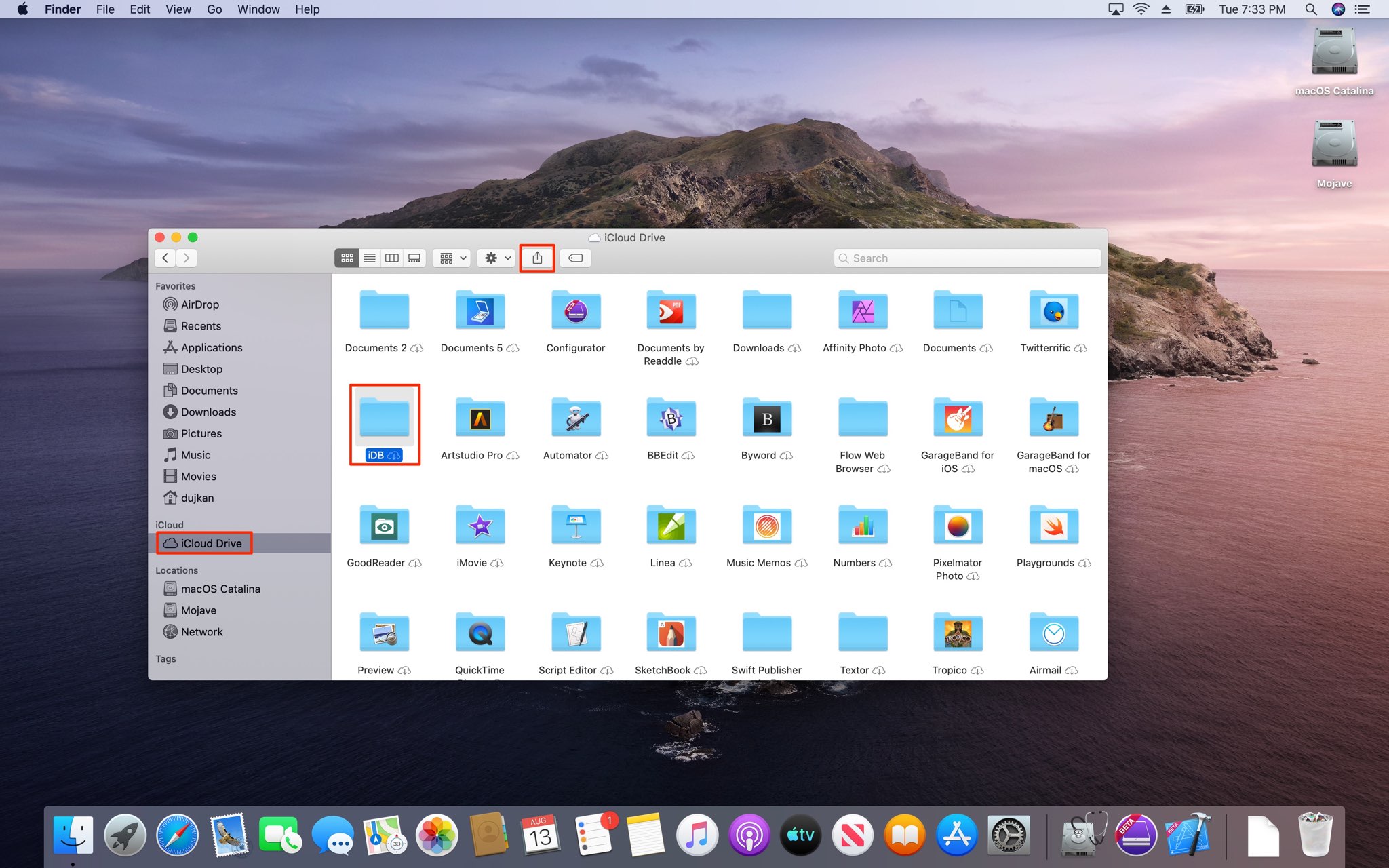
4) Использовать варианты обмена отправить ссылку приглашения одному или нескольким людям.
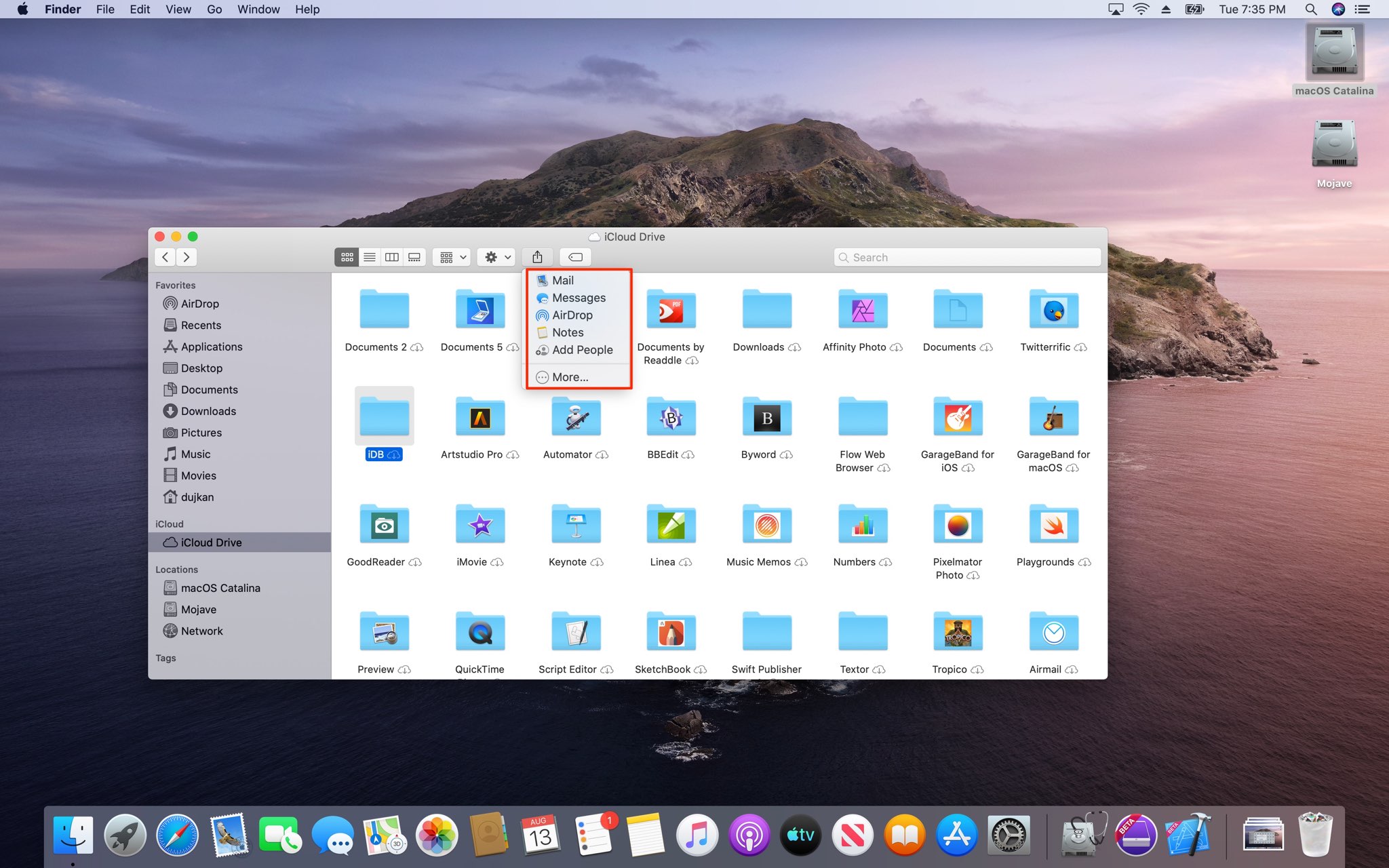
После того, как получатели перейдут по ссылке на встроенный общий ресурс, они смогут получить доступ к вашей общей папке.
Редактирование прав доступа к общим папкам iCloud в macOS
По умолчанию доступ к общим папкам получают только приглашенные вами люди, и эти люди также могут вносить изменения в документы. Вы можете изменить эти разрешения, вот как.
1) Открой искатель на вашем Mac с MacOS Catalina 10.15+.
2) Нажмите iCloud Drive из раздела iCloud боковой панели Finder.
3) Выберите нужная папказатем нажмите Поделиться значком в окне окна.
4) Нажмите Добавить людей из всплывающего меню.
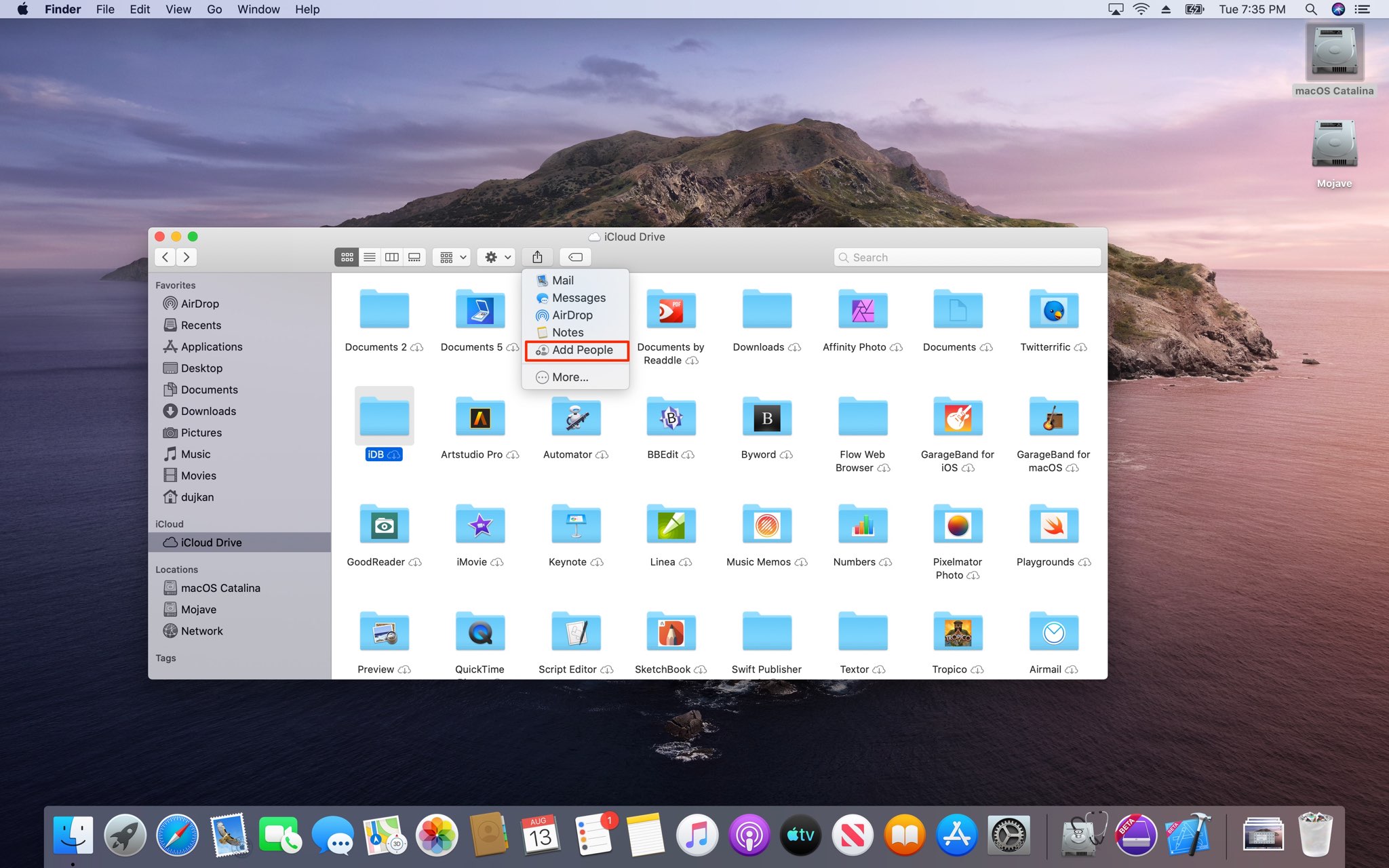
5) Вы должны увидеть людей, с которыми вы делитесь папкой. Оттуда вы можете изменить разрешения для каждого человека или для всех, с кем вы делитесь, и настроить разрешения.
- Изменить разрешения для одного человека: Выберите этого человека, затем выберите «Только просмотр» или «Может вносить изменения».
- Измените разрешения для всех, с кем вы делитесь: Нажмите «Параметры обмена» в нижней части экрана «Обмен», затем измените разрешения для всех.
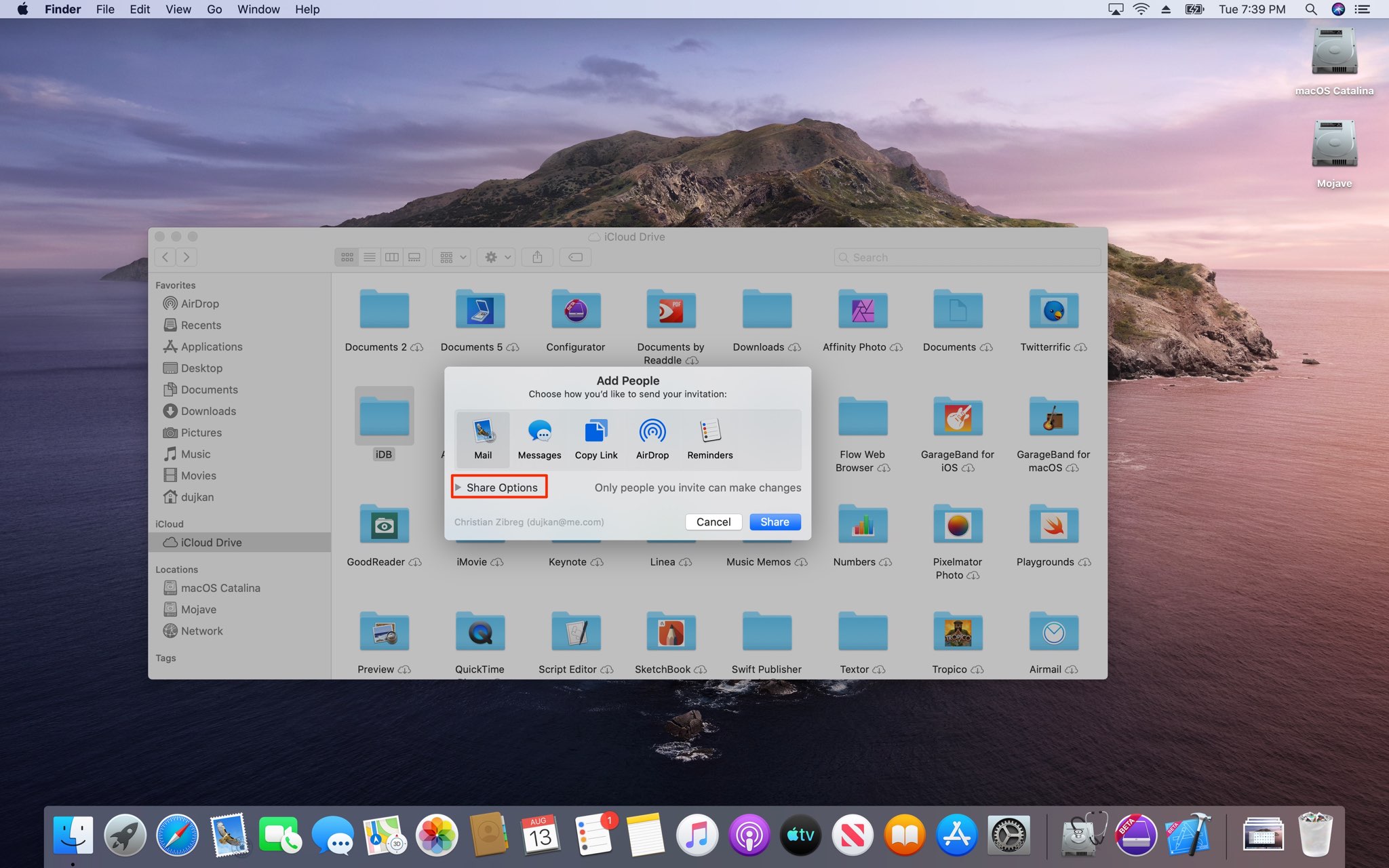
Опять же, вы можете выбрать, кто может получить доступ к вашей общей папке …
- Только люди, которых вы приглашаете
- Любой, у кого есть ссылка
… А также настройте их права доступа, выбрав один из двух вариантов:
- Могу внести изменения
- Только просмотр
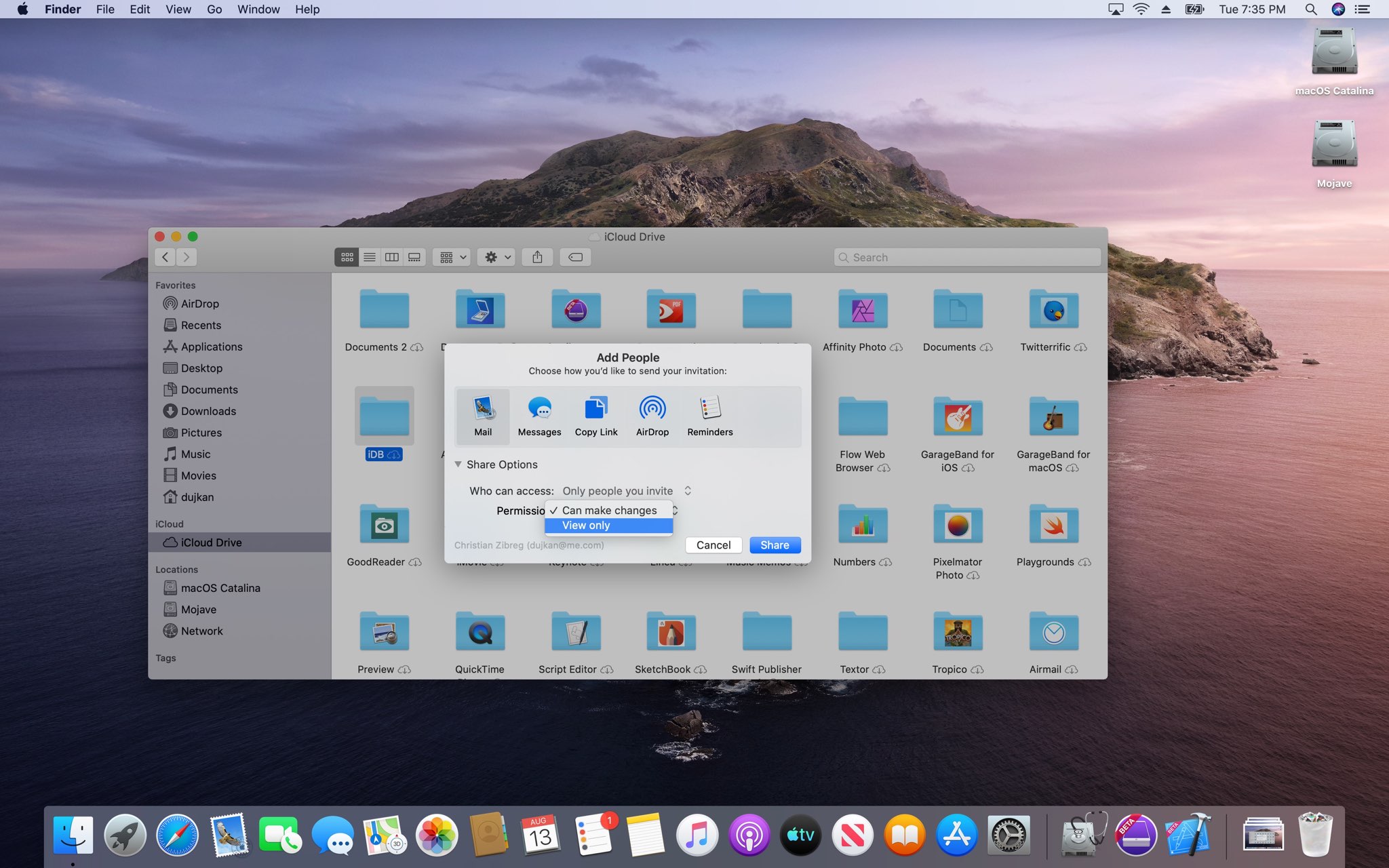
И это все, ребята!
совместимость с iOS 13
iOS 13 совместима со следующими Apple модели смартфонов:
- iPhone XS
- iPhone XS Max
- iPhone XR
- iPhone X
- iPhone 8
- iPhone 8 Plus
- iPhone 7
- iPhone 7 Plus
- iPhone 6s
- iPhone 6s Plus
- iPhone SE
- iPod touch (7-го поколения)
Для получения дополнительной информации читайте AppleПресс-релиз или посетить apple.com/ios/ios-13-preview,
Подписаться на iDownloadBlog на YouTube
совместимость с iPadOS
iPadOS совместим с этими iPad:
- 12,9-дюймовый iPad Pro
- 11-дюймовый iPad Pro
- 10,5-дюймовый iPad Pro
- 9,7-дюймовый iPad Pro
- iPad (6-го поколения)
- iPad (5-го поколения)
- iPad mini (5-го поколения)
- iPad mini 4
- iPad Air (3-го поколения)
- iPad Air 2
Посмотрите наш видео обзор новых обновлений только для iPad, встроенных ниже.
Подписаться на iDownloadBlog на YouTube
Подробнее читайте AppleПресс-релиз или посетить apple.com/ipados/ipados-preview,
Совместимость с macOS Catalina 10.15
Обновление macOS Catalina 10.15 поддерживает следующие модели компьютеров Mac:
- MacBook (2015 и позже)
- MacBook Air (2012 и позже)
- MacBook Pro (2012 и более поздние версии)
- Mac mini (2012 и позже)
- iMac (2012 и позже)
- iMac Pro (все модели)
- Mac Pro (2013 и позже)
Узнать больше, читать AppleПресс-релиз или посетить apple.com/macos/catalina-preview,
Нужна помощь? Спроси у iDB!
Если вам понравился этот урок, передайте его своим друзьям и оставьте комментарий ниже.
Застрял? Не уверен, как сделать определенные вещи на вашем Apple устройство? Дайте нам знать через [email protected] и будущий учебник может предоставить решение.
Отправить свои собственные предложения с помощью [email protected],

Add comment